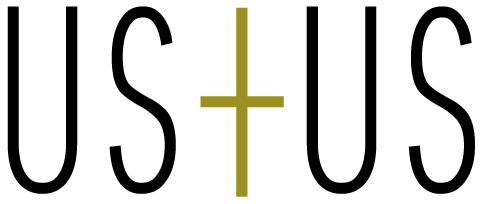はじめに
Shopifyでストアを運営する上で欠かせないことの一つに、「モバイル対応」が挙げられます。
今ではECサイトのアクセスの7割以上がスマートフォンからと言われており、スマホで見づらい・使いづらいサイトはすぐに離脱されてしまいます。
実際、PC表示では作り込まれているように見えるサイトでも、モバイル表示ではスタイルが崩れていたり、PCを前提とした作りであるがゆえに見づらさを感じたりといったサイトは少なくありません。
「パソコンでは綺麗に見えるのに、スマホだと文字が小さくて読みづらい」
「スマホで見るとボタンやリンクが分かりづらく購入まで進んでもらえない」
そんな課題を解決するには、モバイルファーストの視点でストアを設計・改善することが重要です。
今回は、Shopifyの管理画面やテーマ設定だけで出来る「スマホ対応の基本チェック項目」をご紹介いたします。
ぜひ最後までご覧ください!
モバイルファースト対策の基本ポイント
1. フォントサイズと行間
- 推奨フォントサイズ:本文は16px以上
- 行間はやや広めに設定(1.4~1.6倍程度)
💡小さすぎる文字は離脱率の大きな要因になります。
◆操作方法
- 管理画面 > オンラインストア > テーマ > カスタマイズ を選択
- テーマ設定 > タイポグラフィ で見出し・本文のフォントを調整
- 実際にスマホプレビューで読みやすさを確認

2. ボタンのサイズと位置
- 推奨サイズ:横幅は画面の70%以上
- 「カートに入れる」「購入する」などのボタンは目立つ色で
- 指で押しやすい余白を確保
💡カーソルがないスマホでもいかに分かりやすくなっているかが重要です。(CSSで作られたボタンデザインのリンクも同様)
◆操作方法
- カスタマイズで、商品ページなど改善したいページのテンプレートを選択
- ボタンのブロックやセクションでスタイルを調整
→色を変更する際は、テーマ設定 > 色 で配色を調整可 - スマホ表示でテストし、親指でスムーズに押せるか確認

3. 画像・バナーの最適化
- 横幅いっぱいに広がる画像はスマホで圧迫感が出やすい
- 重要な文字情報は「画像に直接埋め込む」よりも「テキスト表示」で補完
- 縦長画像よりも横長・長方形の方が見やすさアップ
💡スマホでの視認性を意識し、画像・バナーを活用した適切な訴求を行いましょう。
◆操作方法
- カスタマイズでスライドショーやバナーセクションを選択
- スマホプレビューで文字が見切れていないか、視認性が悪くないかを確認
4. ナビゲーション(メニュー)のシンプル化
- 階層を深くしすぎず、最大2-3階層程度に抑えるのがベスト
- 上部ナビゲーションには、売上に直結するページ(例:商品カテゴリ, セール専用ページ)や優先度の高いページの配置を推奨
💡メニュー項目が多すぎると、スマホでは目的のページがより探しづらくなり離脱の原因となります。
◆操作方法
- 管理画面 > コンテンツ > メニュー を選択
- メインメニューを編集し、項目を整理
- 優先度の低いページやカテゴリはフッターを活用
- スマホプレビューで、親指操作で直感的に目的のページへ遷移できるか確認
5. ページ速度の確認
- スマホユーザーは表示が3秒以上かかると約53%が離脱
- Shopify標準機能とGoogle無料ツールでチェックが可能
💡ページ速度の改善はコンバージョン率に直結する重要なポイントです。
◆Shopify管理画面での確認
管理画面 > オンラインストア > テーマ で画面上部にあるコアウェブバイタルの下記3指標を確認
-
LCP(Largest Contentful Paint):
ページのメインコンテンツ(画像や見出し)が表示されるまでの時間
→目安...2500ミリ秒以内が「良い」 -
INP(Interaction to Next Paint):
ボタンやリンクをクリックした時、画面が反応する速さ
→目安...200ミリ秒以内が「良い」 -
累積レイアウトシフト[CLS](Cumulative Layout Shift):
ページ読み込み中に文字や画像がズレる度合い
→目安...0.1未満が「良い」

緑色の「良い」が表示されていれば、基本的には問題ありません。
◆外部ツールでの詳細分析
より具体的な改善提案を得たい場合は、Google PageSpeed InsightsにストアURLを入力すると、モバイルとPCの速度を数値化し、改善すべき項目を提示してくれます。
「どの画像を圧縮すべきか」「どのスクリプトが遅いか」など、実践的なアドバイスが得られます。
◆優先的にまず取り組むべき改善項目
- 画像の圧縮:1枚あたり500KB以下を目安に
- アプリの見直し:不要なアプリは削除(読み込みに影響)
- フォントの最適化:使用するフォントは2種類程度に絞る
- 動画の扱い:トップページに容量の大きい動画を配置しない(YouTubeなど外部サービス埋め込みの方が軽量)
まとめ
いかがでしたか?
Shopifyストアの大半の訪問者はスマホからアクセスしています。
だからこそ「モバイルファースト」での設計・改善が、売上やコンバージョンに直結します。
本記事でご紹介したチェック項目は全て、管理画面から簡単に確認・修正できる内容です。
「見やすい・使いやすいストアづくり」こそが、リピーターや売上アップに繋がります。
ぜひ今日からスマホでご自分のストアを確認し、改善を重ねてみてください!